Symbole clavier : comment taper facilement tous les caractères spéciaux?
Dans l’univers numérique d’aujourd’hui, savoir insérer rapidement des caractères spéciaux sur un clavier est devenu une compétence incontournable. Que ce soit pour rédiger un document professionnel, communiquer efficacement sur les réseaux sociaux, ou encore personnaliser un texte avec des symboles uniques, il est souvent frustrant de ne pas trouver une touche dédiée pour les lettres accentuées, les signes monétaires ou les caractères issus d’autres alphabets. Les claviers AZERTY traditionnels, très répandus sur les ordinateurs Windows, conçus notamment par des marques comme Logitech, Dell, HP ou Lenovo, ne proposent pas toujours un accès direct à ces symboles indispensables. Face à cette limitation, diverses solutions logicielles et matérielles permettent d’élargir considérablement cette palette de caractères, simplifiant ainsi la saisie au quotidien.
Par ailleurs, la montée en puissance des systèmes d’exploitation tels que Windows, macOS d’Apple ou encore Linux offre un éventail d’outils et de méthodes variées pour surmonter ces obstacles. De la Table des caractères intégrée à Windows, à l’utilisation des codes Alt en passant par les claviers virtuels tactiles, les utilisateurs disposent aujourd’hui de multiples manières d’accéder en quelques clics à une vaste gamme de symboles. Cet article détaille ces différentes techniques, enrichies d’exemples pratiques et d’outils à adopter pour maîtriser l’art délicat mais essentiel de la saisie des caractères spéciaux, quelle que soit votre configuration informatique.
La Table des caractères de Windows : un trésor caché pour tous les symboles clavier
La Table des caractères intégrée à Windows demeure l’outil le plus universel pour insérer des symboles et caractères spéciaux. On oublie souvent qu’elle contient une multitude de signes absents du clavier AZERTY traditionnel, tels que les majuscules accentuées (É, Î, Ô), les ligatures typographiques (œ, æ) et même des alphabets étrangers comme le grec, l’arabe ou le cyrillique. Tous ces caractères sont regroupés dans une interface simple à utiliser, accessible dans toutes les applications Windows, que ce soit le bloc-notes, un navigateur Web, ou un traitement de texte.
Pour ouvrir la Table des caractères sous Windows 10 ou 11, vous disposez de plusieurs méthodes :
- Via le menu Démarrer : Cliquez sur Démarrer > Accessoires Windows > Table des caractères.
- Avec la commande Exécuter : Appuyez sur Windows + R, tapez charmap et validez avec Entrée.
- Par la barre de recherche : Saisissez “Table des caractères” dans la barre de recherche Windows puis ouvrez l’application.
Une fois ouverte, vous pouvez choisir la police de caractères dont vous souhaitez explorer les symboles, car la sélection varie sensiblement selon la police choisie. Par exemple, la police Arial offre une gamme étendue tandis que Calibri, par défaut dans Microsoft Word, présente un assortissement différent de caractères.
Pour insérer un symbole, il suffit de le sélectionner et soit de double-cliquer pour qu’il soit ajouté au champ “Caractères à copier”, soit de noter la combinaison de touches indiquée sous le caractère, souvent une séquence Alt + un code numérique. Par exemple, taper Alt + 0203 sur le pavé numérique vous permettra d’obtenir un É majuscule. Ensuite, copiez simplement le caractère dans n’importe quelle application par un classique Ctrl + V.
Voici un tableau récapitulant quelques codes Alt courants qui peuvent être saisis rapidement sur un clavier Windows équipé d’un pavé numérique :
| Caractère | Symbole | Code Alt |
|---|---|---|
| Dollar | $ | Alt + 36 |
| Euro | € | Alt + 0128 |
| Copyright | Alt + 0169 | |
| Degré | ° | Alt + 0176 |
| Section | § | Alt + 21 |
Cette méthode, bien que pratique, montre ses limites si vous avez besoin de beaucoup insérer ces caractères au quotidien. D’où la nécessité d’explorer d’autres solutions modernes plus rapides, que ce soit en passant par des logiciels tiers ou des configurations optimisées de clavier.
Les raccourcis clavier et codes Alt : une méthode rapide mais parfois complexe
Peu de personnes savent que l’usage des chiffres du pavé numérique associé à la touche Alt permet de taper aisément une multitude de caractères spéciaux sous Windows. Ces raccourcis sont basés sur des codes numériques qui correspondent aux caractères du standard ASCII ou Unicode. Par exemple, pour saisir un « é » minuscule, il suffit de maintenir Alt enfoncé et taper 0233 sur le pavé numérique.
Les codes Alt forment un véritable lexique à mémoriser, particulièrement utile lorsqu’on utilise un PC portable Dell ou HP sans clavier externe, qui offre souvent un pavé numérique intégré ou une fonction numérique via des touches FN. Voici une liste non exhaustive mais très courante de raccourcis Alt :
- Alt + 130 : é
- Alt + 137 : ‡ (double Dague)
- Alt + 146 : ‘ (apostrophe typographique)
- Alt + 148 : ” (guillemet droit)
- Alt + 155 : Œ
- Alt + 162 : ò
Pour découvrir l’ensemble des codes, plusieurs ressources en ligne comme fsymbols.com ou informatecdigital.com offrent une base de données exhaustive et constamment mise à jour.
Cependant, l’inconvénient majeur de cette technique réside dans la difficulté à se souvenir de codes parfois aléatoires. De plus, tous les claviers ne possèdent pas forcément un pavé numérique complet, comme certains modèles ultra-compacts fabriqués par Logitech ou Lenovo. Pour contourner cet obstacle, on peut se tourner vers des utilitaires de composition de caractères ou des claviers virtuels, qui simplifient la saisie.
- Avantages des codes Alt :
- Rapide si on maîtrise les codes.
- Fonctionne dans tous les logiciels Windows.
- Accessible sans installation de logiciel supplémentaire.
- Rapide si on maîtrise les codes.
- Fonctionne dans tous les logiciels Windows.
- Accessible sans installation de logiciel supplémentaire.
- Inconvénients :
- Difficile à mémoriser.
- Nécessite un pavé numérique.
- Peu pratique pour une utilisation fréquente.
- Difficile à mémoriser.
- Nécessite un pavé numérique.
- Peu pratique pour une utilisation fréquente.
Unicode et les outils modernes : saisir tous les caractères spéciaux sur Mac, Windows et Linux
Unicode est devenu le standard international pour les échanges de texte dans toutes les langues et systèmes d’écriture. En 2025, il permet d’afficher plus de 140 000 caractères, regroupés sous un système hexadécimal unique facilitant leur identification. Chaque caractère Unicode possède un code univoque, par exemple :
- U+0024 pour le symbole dollar ($)
- U+20B1 pour le peso philippin (₱)
- U+0040 pour le symbole arobase (@)
Plusieurs systèmes d’exploitation modernes offrent différentes méthodes pour insérer ces caractères. Sous macOS, Apple propose une vision aboutie de la Table des caractères appelée “Visualiseur de clavier” qui permet de parcourir aisément ces milliers de signes pour un usage quotidien. Sous Linux, la diversité des distributions encourage souvent l’ajout de modules comme gucharmap ou KCharSelect, complétés par des combinaisons de touches personnalisées.
Outre les tables intégrées, on trouve des utilitaires gratuits comme :
- BabelMap pour Windows – une application compatible avec toutes les versions récentes et permettant une recherche avancée dans la gamme complète Unicode.
- WinCompose – un outil qui utilise une touche spéciale pour composer des caractères complexes de manière intuitive.
- Ukulele sur macOS – un éditeur de disposition de clavier Unicode idéal pour créer des raccourcis personnalisés.
Les suites bureautiques contemporaines telles que Microsoft Word, LibreOffice Writer ou Apple Pages intègrent également un support complet de l’Unicode, facilitant la saisie et l’affichage de caractères spéciaux sans intervention manuelle excessive.
Pour les utilisateurs mobiles, des applications comme Google Input Tools ou UnicodePad permettent d’intégrer rapidement des symboles en fonction des langues ou des besoins spécifiques.
| Système | Outil Intégré | Applications tierces recommandées |
|---|---|---|
| Windows | Table des caractères, Clavier tactile | BabelMap, WinCompose |
| macOS | Visualiseur de clavier, Palette de caractères | Ukulele, Notepad++ |
| Linux | gucharmap, KCharSelect | IBus, SCIM |
Claviers alternatifs et personnalisations : dépasser les limites de l’AZERTY traditionnel
Le clavier AZERTY, majoritairement utilisé en France et sur de nombreux ordinateurs Dell, HP, Lenovo, présente une ergonomie critiquée pour la saisie du français. En effet, outre une disposition peu naturelle, il ne permet pas d’accéder facilement aux majuscules accentuées ni à certains graphèmes typographiques essentiels, comme œ et æ. Depuis plusieurs années, le clavier Bépo a émergé comme une alternative pertinente, remaniant la disposition des touches pour une meilleure ergonomie et un accès facilité aux caractères spéciaux utilisés fréquemment en français et autres langues.
Cependant, l’adoption par les fabricants comme Logitech, Dell ou Apple du Bépo reste marginale, en raison d’une demande encore limitée et d’habitudes profondément enracinées. Afin de pallier ce manque, de nombreux utilisateurs personnalisent leur clavier logiciel via des applications tierces qui modifient la fonction des touches, ou utilisent des claviers virtuels spécifiques dans Windows ou macOS.
Quelques solutions pratiques :
- Installer un agencement clavier Bépo sur Windows et Linux pour gagner en confort de frappe et accès simplifié aux caractères spéciaux.
- Utiliser les logiciels de personnalisation des dispositions comme Microsoft Keyboard Layout Creator.
- Configurer les raccourcis clavier personnalisés sur macOS via le Visualiseur de clavier ou les réglages système.
La personnalisation s’étend aussi au matériel : les claviers mécaniques, très prisés en 2025 par les gamers et professionnels, notamment ceux commercialisés par Logitech, proposent des touches programmables permettant d’attribuer des caractères spéciaux à une seule pression.
Cette démarche améliore nettement la productivité, surtout pour les community managers, rédacteurs ou développeurs qui ont besoin d’une saisie rapide et sans erreur des caractères spécifiques. Pour les intéressés, des guides en ligne expliquent comment configurer ces outils, comme ceux trouvables sur tryhard-gear.com ou commentouvrir.com.
Intégrer les symboles spéciaux dans les logiciels et applications du quotidien
L’insertion des caractères spéciaux s’avère particulièrement fluide lorsqu’on exploite les fonctionnalités intégrées dans les suites bureautiques modernes ou certains logiciels de communication. Les environnements Microsoft Office (Word, Excel, PowerPoint), LibreOffice, et les applications Apple comme Pages disposent de menus dédiés pour insérer les symboles les plus courants rapidement.
Par exemple, dans Microsoft Word, vous pouvez accéder au menu “Insertion” > “Symbole” pour parcourir une variété de caractères spéciaux sans sortir de votre document. Cette fonctionnalité est idéale pour les utilisateurs professionnels qui doivent fréquemment à insérer des symboles monétaires (€, £, $), typographiques (†, ‡), ou mathématiques (∑, √).
Des applications externes viennent compléter ces possibilités, notamment :
- Notepad++ : un éditeur de texte avancé sous Windows supportant Unicode et permettant l’insertion facile de symboles pour les programmeurs.
- FontForge : un logiciel pour les graphistes et typographes travaillant sur la création ou la modification de polices de caractères.
Pour les interactions sur mobile ou sur les réseaux sociaux, les claviers virtuels présents sur Android ou iOS offrent également des options d’insertion rapide des caractères. Enfin, des outils en ligne proposent des collections complètes de symboles à copier-coller facilement, par exemple sur blog.hubspot.fr ou les-raccourcis-clavier.ouest-france.fr.
Cette intégration multi-plateforme permet aux professionnels, étudiants et créateurs de contenu d’enrichir leurs écrits et interfaces de communication sans perdre de temps dans des manipulations complexes.
Comparaison des méthodes pour taper les caractères spéciaux
| Méthode | Avantages | Inconvénients |
|---|










Laisser un commentaire